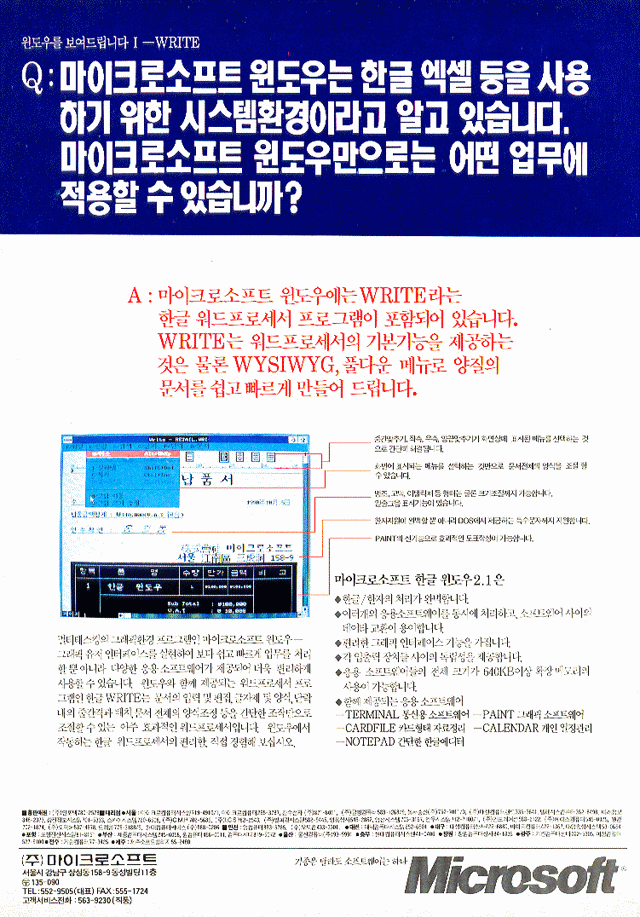예전에 했던 말도 있지만.. 암튼 지난 30여 년에 달하는 컴퓨터의 역사를 곱씹어 보는 건 재미있다~!
1. 인텔 CPU
(1) 인텔 8086은 유구한 x86 시대의 서막을 연 기념비적인 16비트 CPU이다(1978). 나중에 출시된 8088은(1979) 거기에서 외부 데이터 버스만 8비트로 낮춰서 성능을 약간 디버프 했지만 가격도 낮췄다.
80186의 존재감은 비행기에서 보잉 717의 존재감과 아주 비슷하게 듣보잡이다. -_-;; 애초에 PC보다는 임베디드용으로 만들어진 8086의 변종이었다.
(2) 80286의 제일 큰 존재 의의는 보호 모드의 첫 지원이지만.. 이게 많이 부족하고 불완전해서 역시 듣보잡으로 묻혔다. CPU로서 80286은 그냥 클럭 속도 더 빨라진 8086이나 다름없고, 현실적으론 컴퓨터 완성품으로서 AT (286 기반)가 XT (8088 기반)보다 나아진 점이 훨씬 더 많이 와 닿곤 했다. 2HD 고밀도 디스켓, 배터리 기반 시계, 키보드 속도 조절 등..
그에 비해 101키 키보드, VGA 컬러 그래픽이나 하드디스크는 XT에도 일단 장착 가능은 했던 구성요소이다.
(3) 80386은 드디어 32비트 CPU이다. 32비트 정도는 돼야 어지간히 큰 정수라든가 부동소수점을 원활히 표현할 수 있고, 메모리 주소 공간도 넉넉히 확보해서 보호 모드 가상 메모리 같은 것도 구현할 수 있다.
오리지널 DX는 외부 데이터 버스와 메모리 주소 버스도 모두 32비트인 반면, 염가 다운그레이드 에디션으로 나중에 출시된 SX는 이게 각각 16비트, 24비트였다. 과거 8086과 8088의 관계와 거의 동일하다.
(4) 80486도 DX와 SX 구분이 있었는데, 이때는 단순히 부동소수점 코프로세서가 기본 내장된 게 DX이고, 안 그런 게 SX였다. 거기에다 486은 DX조차도 클럭 속도를 더 끌어올린 DX2, DX4 이런 구분이 있었다.
이때 'VESA 로컬 버스' 규격 갖고 많이 떠들곤 했다. 천상 486 전용 규격으로 쓰이다 말았지만..
그리고 캐시 메모리라는 게 들어가기도 하고.. 486이 386에 비해 많이 발전하긴 했었다.
1990년대 중반, 486? 펜티엄쯤부터 컴퓨터 본체의 모양이 모니터 아래에 가로로 놓는 게 아니라 모니터 옆에 세로로 놓는 형태로 슬슬 바뀌어 정착했다.
(5) 펜티엄은.. 외부 데이터 버스가 CPU의 레지스터보다도 더 큰 64비트로 확장됐다. 물론 그렇다고 펜티엄이 아키텍처 차원에서 64비트 CPU인 건 아니었다.
인텔 셀러론의 초창기 버전은 펜티엄 2에서 L2 캐시 메모리가 없는 보급 염가판이었다. 그런데 이게 아예 전혀 없으니까 성능이 너무 떨어져서 나중에는 캐시가 약간이나마 장착되기도 했다.
이렇듯, 컴퓨터의 성능에는 클럭만 영향을 끼치는 게 아님을 알 수 있다.
그리고 한때는 옵션으로 주어졌던 요소들이 나중엔 다 기본으로 포함돼 들어가고 다른 새로운 기능이 옵션으로 도입된다.
2. Windows 운영체제
- Windows 3.0은 MDI 창, VGA와 본격적인 컬러 지원을 위한 장치 독립 비트맵(DIB), WinHelp(!!!) 같은 획기적인 기능을 도입했고, 3.1에서는 OLE, 트루타입 글꼴, 공용 대화상자를 도입함으로써 현대의 Windows 근간을 닦았다.
- 거기에다 Windows 3.0은 386 확장 모드라는 걸 도입해서 80386 이상 CPU에서 지원되는 보호 모드 멀티태스킹 기능을 일부 사용하기도 했다. 하지만 앱이 전반적으로 돌아가는 건 다 16비트 기반이다.
- Windows NT는 저렇게 도스 진흙탕인 기존 Windows와는 달리, 미래를 바라보며 개발됐다. DEC Alpha라는 64비트 CPU용 에디션이 있기도 했으나.. 이때는 컴퓨터의 메모리도 4GB보다 훨씬 모자랐고 Windows 역시 그냥 32비트 모드로 동작했다고 한다. 포인터 8바이트니 INTPTR이니 그런 거 없었다는 뜻..
그렇기 때문에 Windows의 역사상 최초의 진정한 64비트 프로그래밍을 개막한 아키텍처는 IA64였다.
그 전 20세기의 NT4 시절에는 DEC Alpha뿐만 아니라 PowerPC네 MIPS네 여러 자잘한 아키텍처를 지원하다가 말았고, 2000년대부터는 x64와 ARM64가 살아남았으니 2000년대 초가 중대한 전환점이었다.
허나, 그 전환점의 중심에 서 있던 IA64는 좋은 타이밍을 날리고 장렬히 자폭했다... =_=;; 사실은 IA64가 채택했던 VLIW라는 설계 방식부터가 성능 대비 단점과 위험 부담도 너무 큰 방식었다. 마치 자동차 엔진에서 통상적인 왕복 엔진이 아니라 로터리 엔진처럼 말이다.
이런 사연으로 인해 Windows 2000은 NT 계열의 개발 역사상 전무후무하게 오로지 x86 전용으로만 출시되는 이변이 벌어졌었다. 무슨 9x처럼 말이다.
- Windows 98은 마우스 휠과 멀티모니터를 최초로 공식 지원하기 시작했다.
- Windows 2000/ME에서는 일부 마우스의 옆구리에 달려 있는 추가 버튼을 L, R 말고 X-button이라는 이름으로 최초로 지원하기 시작했다. 아마 전통적인 상하 스크롤 말고 좌우 스크롤 휠도?
- Windows 7은 SSD와 멀티터치 디스플레이를 최초로 공식 지원하기 시작했다.
아울러,
- USB 메모리를 별도의 드라이버 설치 없이 자체적으로 인식하기 시작한 건 2000/ME부터다.
- XP/Vista 어느 때쯤부터 이제 와이파이도 별도의 프로그램/드라이버 설치 없이 자체적으로 잡기 시작했다.
무슨 프로그램 띄워서 모뎀 전화를 걸어서 인터넷 접속하고, 그 뒤부터 연결 시간이 올라가던 게 1990년대 말쯤 일이었는데.. 참 격세지감이다.
3. 하드웨어의 발전 양상
성능 증가
- 1990년대 동안은 클럭 속도가 뻥튀기 하듯 폭증했다.
- 1990년대 후반부터는 메모리 양이 폭증했다. Windows 95~98 사이 말이다.
- 2000년대 이후부터는 무선 인터넷 네트웍 속도가 폭증해 왔다.
64비트화
- 워크스테이션/슈퍼컴 쪽은 모르겠고, 개인과 가정 레벨에서는 1990년대 말에 게임기부터 가장 먼저 64비트 CPU를 도입했다. 내 기억으로 닌텐도64..;;
- PC는 2000년대 초에 IA64가 대차게 망하는 바람에 한 타이밍을 완전히 놓쳤고, 2000년대 중반쯤 램 용량이 실제로 4GB를 넘긴 뒤에야 64비트가 대중화됐다. Windows 2000/XP가 아니라 Vista/7 타이밍이다.
- 스마트폰 업계는 2010년대 중반쯤에 슬슬 64비트로 전환이 시작돼서 2010년대 말엔 32비트 앱에 대한 지원을 끊네 마네 하는 상태가 된 것 같다.
오늘날 경전철이라고 해서 협궤를 쓰는 게 아니듯, 주머니에 넣어 다니는 작은 모바일 컴퓨터라고 해서 16/32비트 따위를 쓰지는 않는다. 커다란 화면에다 현란한 천연색 3D 그래픽과 고화질 동영상을 찍으려면 64비트 고성능 CPU는 필수이다. 물론 고성능 CPU는 전기도 많이 먹으니 고성능 배터리도 필수..
4. 그래픽
(1) 그래픽 가속이라고 하니까 게임용 3차원 그래픽 렌더링이라든가 동영상 코덱 같은 것만 떠올리기 쉬운데.. 사실은 2D 기반의 통상적인 GUI 구현을 위해서도 작은 수준의 하드웨어 가속이 오래 전부터 쓰여 왔다.
마우스 포인터라든가(깜빡이지 않는 것, 마우스 포인터 자취 표시, 포인터 주변의 그림자).. 화면 스크롤도 다 가속의 결과물이다. CPU 연산 기반으로 도트를 옮기는 수작업이 아니다.
(2) Windows의 그래픽 API (GDI)는 너무 범용적이고 장치 독립적으로 만들어졌다 보니, 당장 화면에 그려지는 픽셀 도트 값을 알아 내거나 색깔 바꾸기, 메모리 내용을 그대로 비트맵으로 간주해서 뿌리기 같은 간단한 작업조차도 오버헤드가 크고 일이 쉽지 않았다.
비디오 메모리에다 숫자 하나만 쓰면 끝날 일을 뭐 펜을 만들고 브러시를 만들고 DC에다 select시키고.. 운영체제 차원에서 직통 접근을 허용하지 않았던 것이다.
그러던 것이 Windows 3.0에서 DIB가 도입됐고, Windows 95 내지 NT 3.5에서 CreateDIBSection 계열 함수가 추가됨으로써.. 메모리 내용을 비트맵으로 그대로 뿌리는 일은 그럭저럭 가능해졌다. 옛날 WinG가 제공했던 기능도 다 이런 것들이었다. ‘비트맵 고속 전송’
다른 3D 가속 같은 거 전혀 없이 이거 하나만으로 Windows에서 Doom을 포팅하고 돌릴 수 있게 됐다.;;
Doom은 3D 전용 가속 기능이 없이 CPU와 초보적인 그래픽 가속만으로 만들어진 마지막 3D FPS였던 셈이다.
이거 마치 인어공주가 CG 없이 100% 셀 애니로만 만들어진 마지막 디즈니 애니인 것과 비슷한 느낌이다.
(3) 하긴, 옛날에는 그래픽 파일의 압축이라는 것도 원시적인 run-length 방식이 고작이었다. 더 빡세게 압축된 GIF나 PNG 파일 하나 열려면 386급 이상 컴퓨터가 필요했고, 디코딩도 훨씬 더 오래 걸렸었다. 하물며 JPG는 뭐 말할 것도 없고..
동영상조차도 1990년대 초중반에 Video for Windows 이러면서 나돌던 AVI는 쌩 run-length 압축인 게 많았다. 화질이나 압축률은 완전 허접 수준이었다.
WinAMP로 486/펜티엄 급 Windows 95 PC에서 128kbps짜리 mp3을 하나 재생하면 CPU 사용률이 10~20%까지 치솟았는데.. 이 역시 아련한 추억이다.
지금 우리가 전화기로도 당연하게 감상하는 디지털 멀티미디어 데이터들이 불과 2~30년 전에는 이렇게 가볍게 다뤄지던 물건이 전혀 아니었다. 그나마 가볍게 다루려면 기술 수준이 더 낮은 아날로그 매체만으로 만족해야 했다.;;
5. 나머지
(1) 64비트와 멀티코어는 서로 다른 별개의 분야이지만 거의 같은 시기에 태동해서 동시에 도입됐다(Core 2 Duo). plug & play와 USB하고 비슷한 관계인 것 같다. Win95/98 시절엔 USB 없이 직렬 포트에다가 프린터나 스캐너를 연결하고는 "새 하드웨어 발견.." 이러기도 했었다는 것 기억 나시는가? =_=;;
아울러, 모니터가 와이드 화면이 대세가 된 것도 2000년대 중반쯤으로 64비트니 멀티코어니 하던 때와 시기가 아주 비슷하다.;;
(2) 2000년대 초중반, 사운드 카드가 '인텔 사운드맥스'인지 뭔지 아무튼 메인보드에 내장돼 들어갔다. 그래픽 카드도 어지간히 까다로운 게임을 하는 게 아니라 기본 기능은 그냥 메인보드 내장으로 퉁쳐졌다.
(3) 요즘 노트북이나 스마트폰은 너무 얇아져서 뭔가를 꽂는 단자조차 너무 간소화되는 것 같다. 이건 개인적으로 좀 불편하게 느낀다.;;
가령, 구형 맥북은 큼직한 USB-A를 바로 꽂을 수 있지만 요즘 맥북은 그렇지 않고 C형만 꽂을 수 있다. 그리고 구형 갤럭시는 컴터용 이어폰을 바로 꽂을 수 있는 반면, 요즘 갤럭시는 그렇지 못하다.
(4) 범용적인 컴퓨터 말고 다른 기계들의 사정은 어떨까?
가정용 게임기, 업소용 오락기.. 이 둘도 차이가 있을 것 같고 내비게이션, 노래방 기계, 그리고 VR 게임기에 쓰이는 컴퓨터도 평범한 가정용 CPU 기반은 아닐 것 같은데.. 심지어 x86 계열이 아닐지도..??
요즘은 폰에 밀려서 디지털 카메라라는 물건이 많이 도태했지만, 그래도 부팅이 엄청 빨리 되는 것과 zoom이(= 렌즈빨) 더 뛰어난 건 디카만의 독자적인 장점이다. 그런 기기를 프로그래밍 하는 건 아무래도 임베디드 영역이지 싶다.
Posted by 사무엘